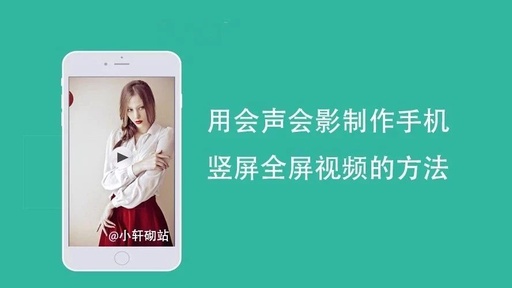一、登录系统 方法一:登录学校信息平台,在“教学应用”中点击“研究生网络教学平台”,直接跳转; 方法二:登录研究生综合管理系统,点击右上方“教学平台”,直接跳转;方法三:在IE浏览器地址栏输入,输入用户名和密码,点击“登录”按钮。
教师用户名和密码与研究生综合管理系统相同。
二、上传视频 步骤一:教师登录系统后,请点击“课程列表”中某课程下方的“课程管理”进入该门课程的教学空间。
图1课程列表 步骤二:添加章节栏目。
点击页面右上方“课程建设”栏目,进入课程建设页面。
点击左侧“单元学习”,该栏目右侧会出现一排浮动图标,点击对应的‘’添加“学习单元”。
教师可根据课程安排,修改名称为相应章节,比如“第一章”、“第二章”等,单击空白处完成栏目添加。
同样的方法,可点击“第一章”对应的‘’添加“学习单元”,并修改名称为“第一节”或“第二节”等,单击空白处完成栏目添加。
图2单元学习下添加学习单元-章 章下添加学习单元-节 步骤三:添加视频资源。
教师点击相应章节,可在章节下添加文本或视频等教学资源。
以第一章为例,教师点击“第一章”,右侧出现如下页面: 其中,“播课单元”即为添加视频类教学资源功能模块。
点击“播课单元”图标,页面下方会出现视频的添加方式。
方式一:直接添加。
点击‘增加新播课单元并引用’进入视频添加页面,输入视频名称并点击“确定”按钮。
在新出现的页面中点击“添加音视频资源”按钮。
图3添加音视频资源 选择上传单个添加/批量添加,输入资源名称及点击“上传文件”,并进行视频质量及是否创建讨论区的设置。
视频上传完成后,一定要在该页面上点确定,视频方可添加入该课程。
图4添加音视频资源 方式二:引用视频。
如果在“播课单元”中已经添加相关视频,可在“引用播课单元”页面,勾选指定作业,在弹出的提示框中,确定引用,即可完成视频添加。
图5引用课程视频 课程视频添加完毕后,教师可对访问用户进行权限设置。
在“课程建设”页面左侧栏目上方,单击左侧“栏目设置”图标,在右侧主显示区上方,选择‘栏目开放’选项卡,进入栏目访问权限设置页面。
1.课程开放范围:可控制课程向课内开放(选课学生)、校内开放(登录用户)、完全开放(访客);
2.栏目开放范围:可控制课程栏目是否对选课学生、登录用户、访客开放访问权限。
图6栏目开放设置
声明:
该资讯来自于互联网网友发布,如有侵犯您的权益请联系我们。